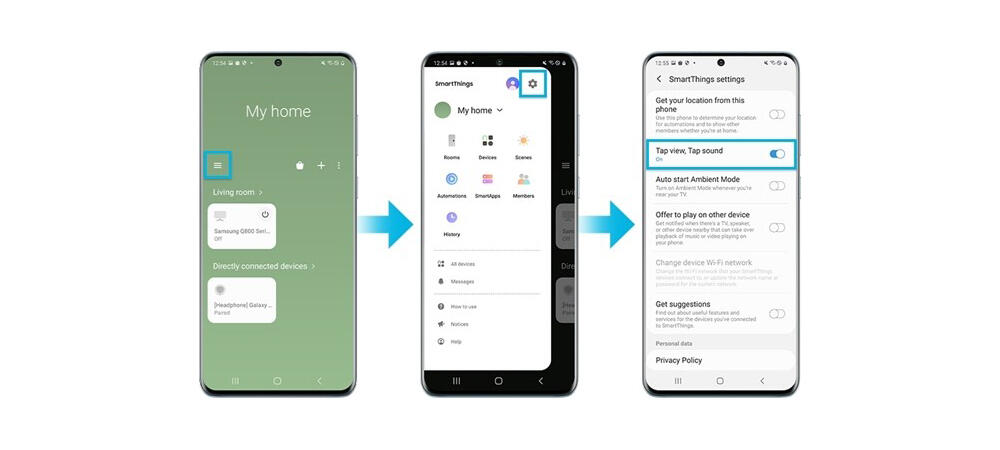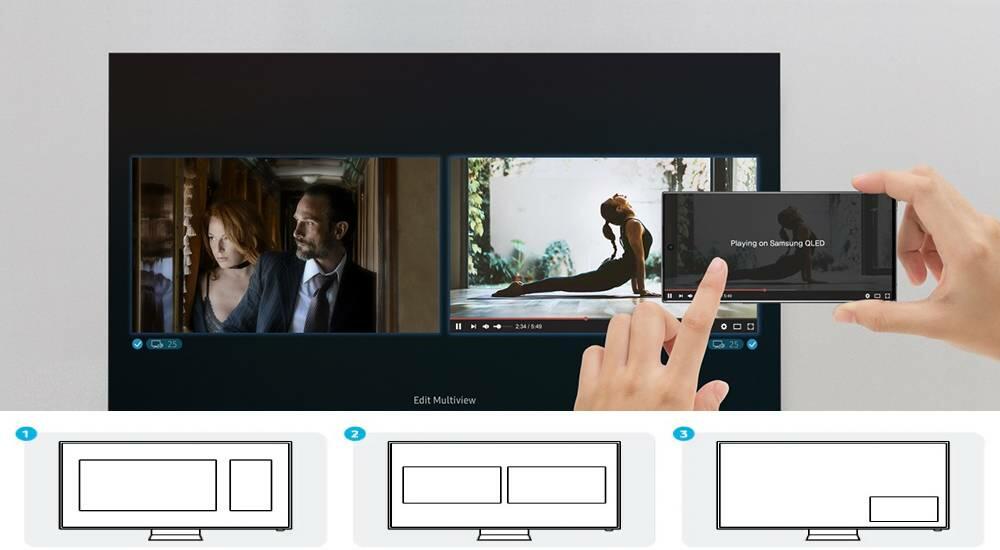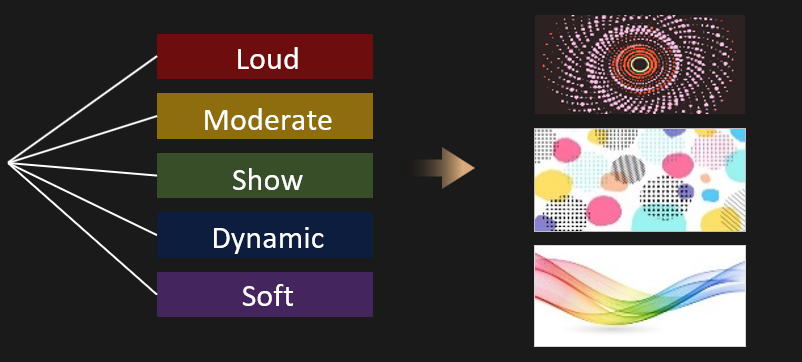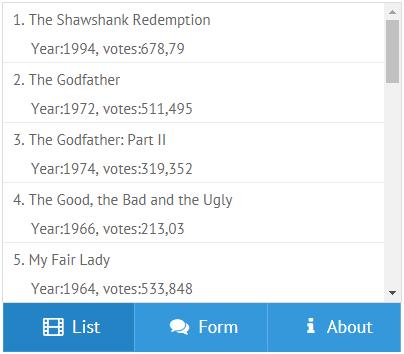Функция multiview что это
Как пользоваться Tap View и Multi View
Tap View и Multi View — это удобные функции для демонстрации экрана. Tap View позволяет отобразить экран телефона всего одним прикосновением к телевизору, а Multi View открывает бесконечные возможности для разделения экрана и просмотра нескольких типов контента одновременно. Пользователи могут поделить экран и совместно просматривать желаемый контент в любом масштабе.
Приложите телефон к телевизору, чтобы вывести изображение на экран
Если вы хотите перенести контент, например фотографии и видео, с мобильного устройства на телевизор, просто поднесите его поближе к телевизору. Для воспроизведения на телеэкране достаточно одного прикосновения, и все благодаря Tap View. Более простое, быстрое и удобное отображение экрана без доступа к сети Wi-Fi или данным внесет приятное разнообразие в вашу повседневную жизнь.
Касайтесь осторожно, чтобы случайно не повредить устройства, не прикладывайте телефон к углу телевизора или к экрану. При необходимости можно надеть на телефон защитный чехол. Лучше всего касаться верхней или боковой панели телевизора.
Примечание. Доступно только для моделей телевизоров Tap Veiw с модели TU7100 и выше (в том числе телевизоров Lifestyle/Outdoor) и любых моделей Samsung Galaxy. (Android 8.1 и выше)
Чтобы использовать Tap View, нужно включить функцию Tap view в приложении SmartThings на телефоне.
Шаг 1. Откройте мобильное приложение SmartThings на телефоне и нажмите на значок меню (три горизонтальные линии).
Шаг 2. Выберите «Настройки», а затем перейдите к Tap view. Включите функцию.
Шаг 3. Поднесите телефон к телевизору, а затем нажмите Разрешить на уведомлении об обнаружении телефона, когда оно появится на экране.
Чтобы случайно не повредить устройство, нужно прикладывать его осторожно. При сильном нажатии на экран или угол телевизора возможно серьезное повреждение экрана. При необходимости можно надеть на телефон защитный чехол. Лучше всего прикладывать заднюю панель телефона к верхней или боковой панели телевизора.
Multi View на большом экране
Функция Multi View позволяет одновременно воспроизводить на телевизоре два контента. На левом экране можно просматривать материалы из различных источников, таких как телеприставка, ТВ-тюнер, приложения, проигрыватели Blu-ray или игровая консоль, при этом на правом экране одновременно может отображаться экран телефона. Подключите устройство и настройте размер экрана и параметры звука по своему усмотрению. Многозадачность на большом экране телевизора QLED — это просто и удобно.
Примечание. Доступно только для моделей TU8500 (NIKE-L) и выше.
Использование Multi View зависит от того, какое устройство подключено к телевизору.
Например, для того, чтобы просматривать экран мобильного устройства или ПК в режиме реального времени, Multi View, просто подключается к устройству с помощью функции отображения экрана (зависит от ОС: Smart View/Отображение экрана/Airplay2/Проекция на экран). Если вы хотите вывести в Multi View экран внешнего устройства, например игровой консоли, перейдите в меню «Выбрать контент» и выберите устройство из списка. Ниже показаны другие комбинации экранов Multi View. Кроме того, вы можете выбрать и настроить контент каждого экрана, нажимая на правый и левый экраны.
Примечание. Скриншоты устройства и меню представляют собой пример на английском языке, но они доступны на языке вашей страны.
Что такое Tap View и Multi View?
Как это работает?
Вся «соль» Tap View и Multi View в том, что для их активации не требуется особого труда. Прошли те времена, когда необходимо было скачать несколько приложений, обойти все форумы и чаты в интернете и даже прочитать инструкцию по использованию, чтобы подключить девайс к телевизору. Легкое подключение, активизируется просто:
Откройте на телефоне мобильное приложение SmartThings, а затем коснитесь значка меню (три горизонтальные линии). Нажмите «Настройки», затем прокрутите меню до Tap view. Коснитесь переключателя, чтобы его включить. Поднесите телефон к телевизору, а затем коснитесь уведомления «Разрешить обнаружение присутствия телефона», когда оно появится на экране телефона.
И готово, ваш смартфон подключен к телевизору.
Мульти оконный режим Multi View.
Дополнения для «души».
В новых телевизорах Samsung, отразил не только «must have», современного стиля жизни, но также позволил персонализировать контент, отображаемый на телевизоре. Благодаря Music Wall и My Album, телевизор теперь чувствует ваше настроение и подстраивается под ваши желания. Music Wall помогает визуализировать музыку, которую вы слушаете. Все верно, музыку теперь можно и увидеть. При подключении Bluetooth во время воспроизведения музыки со смартфона, функция создает визуальный спектр, который отражает атмосферу аудиодорожки на экране телевизора.
А My Album, позволяет легко и просто загрузить, и отобразить фотографии на большом экране. Для этого не нужно ничего лишнего, просто зайдите в галерею, выберете изображения, которые хотите продемонстрировать на экране, нажмите «Поделиться» и выберете «Просмотр изображений на телевизоре».
Samsung Multi View: просмотр мобильного контента на экране ТВ
Жизнь современного человека уже невозможно представить без смартфона. Электронная почта, офисные приложения, мессенджеры, сёрфинг в Интернете, социальные сети — это лишь малая часть того, что позволяют делать сегодня даже недорогие смартфоны. Поэтому часто даже при просмотре телевизора мы не выпускаем смартфон из рук, продолжая параллельно листать любимые соцсети или общаться с друзьями в мессенджерах. По данным опроса, проведённым компанией Samsung, 92% участников во время просмотра телевизора не выпускают из рук телефон и смотрят на нём другой контент.
Компания Samsung в своих умных телевизорах Neo QLED, QLED и Crystal UHD предлагает несколько удобных технологий, позволяющих вывести одновременное использование мобильного устройства и ТВ на новый уровень. Например, благодаря технологии Multi View можно наслаждаться просмотром любимой телепередачи и использованием смартфона в одно и то же время, просто разделив экран на несколько частей. Таким образом, в левой части экрана будет продолжен показ телеэфира, а в правой части будет продублирован дисплей смартфона. В зависимости от модели, экран телевизора можно разделить на две–четыре. В каждую область можно вывести свой контент: телевизионный эфир, содержимое приложения (YouTube или любого другого потокового сервиса), картинку со смартфона и т. д.
Подобная функциональность открывает новые возможности при просмотре того или иного контента. Например, можно связаться с друзьями или близкими по видеосвязи, и вывести картинку со смартфона на телевизор, продолжая смотреть на нём матч с участием любимой команды. Для полного погружения можно надеть футболки любимого клуба и болеть за свою команду вместе, словно находясь с друзьями на настоящем стадионе во время реального матча.
Из-за текущей ситуации в мире всё больше людей предпочитают походам в спортзал домашние занятия фитнесом. Но заниматься дома не обязательно означает заниматься в одиночку. Можно вывести на экран телевизора друга, подругу или коллегу в режиме видеосвязи и поддерживать свою форму вместе, подбадривая друг друга и делясь советами во время выполнения упражнений. Так скучная тренировка превращается в увлекательный фитнес-челлендж! Кто дольше простоит в планке, кто сделает больше отжиманий или кто быстрее сделает три подхода по десять повторений?
А тем, кто обычному спорту предпочитает киберспортивный, Samsung Multi View подарит новые впечатления. Если обычно сетевые игры подразумевают обмен репликами лишь с помощью обычной гарнитуры, то с помощью Multi View можно видеть друг друга на экране телевизора и делиться полным спектром эмоций во время совместного сеанса игры по сети. Военный шутер, спортивный матч или гонка по живописным трассам — эмоции от покорения виртуальных миров можно разделить со своими друзьями и родственниками, даже если они находятся на другом конце планеты.
Закрытые вот уже больше года границы между многими государствами создают неудобства для миллионов семей, разделённых тысячами километров и не имеющих возможности увидеть друг друга. Компания Samsung поможет скрасить эту временную проблему и устроить виртуальное семейное торжество. Неважно, какой повод для вечеринки, Multi View придёт на помощь и устроит онлайн-поход в гости к родителям, родственникам или друзьям. Расстояние не станет помехой, а близкие смогут увидеть друг друга на большом экране.
А если к телевизору Samsung подключена совместимая веб-камера, то с помощью приложения Google Duo можно осуществлять видеозвонки прямо с телевизора. Приложение на телевизоре синхронизирует все контакты, так что осуществить вызов можно будет с помощью пары щелчков пультом ДУ. Если же камеры нет, это не беда. Функция Tap View позволит отобразить текущий звонок на ТВ при помощи простого прикосновения телефона к задней панели телевизора. При этом благодаря функции Multi View звонок можно вывести в одну часть экрана, а на другой продолжить просмотр ТВ-шоу.
Для работы функции Tap View достаточно запустить приложение SmartThings на смартфоне и включить данный режим. После этого телевизор можно использовать, например, для прослушивания музыки. Функция Music Wall пригодится, чтобы устроить дома танцевальную вечеринку. В этом режиме телевизор визуализирует музыкальное сопровождение на экране в такт музыки, создавая яркую и динамичную картину. Телевизор анализирует и классифицирует музыку по её ритму, подбирая соответствующий видеоряд и спецэффекты, отражая атмосферу музыкальной композиции и передавая её настроение.
При помощи функции Tap View на экран телевизора можно вывести и фотографии со смартфона. Делается это прямо из приложения «Галерея»: нужно просто выбрать фотографии, которые хочется показать на экране, нажать «Поделиться» и далее «Просмотр изображений на телевизоре». При этом умный телевизор Samsung автоматически настроит макеты и подгонит их под формат фотографий. Также можно выбрать один из пятнадцати фильтров, применяя тот или иной эффект к отображаемым на экране фотографиям.
Функция multiview что это

Новые телевизоры Cinema 21:9 Platinum и Cinema 21:9 Gold имеют ряд инновационных технологий. Cinema 21:9 Platinum оснащен технологией 3D Max, которая обеспечивает максимально четкое изображение Full HD 3D. Новая функция конвертации любого 2D-изображения в формат 3D дает возможность просматривать в формате 3D любимые фильмы из вашей коллекции. 3D-технологии от Philips позволяют самостоятельно регулировать глубину изображения в формате 3D и менять настройки в зависимости от фильма и индивидуальных предпочтений. Сверхширокий экран телевизоров идеален для использования функции Multiview совместно со Smart TV. Вы можете смотреть свои любимые фильмы и телепрограммы, следить за ходом спортивного матча и общаться с друзьями через Facebook или Twitter.
Инновационная 3D-технология – 3D Max
Поскольку 3D-фильмы покоряют большие экраны, и 3D-контент сейчас доступен на различных платформах, любители кино стремятся получить у себя дома те же самые впечатления, что и в кинотеатре. Именно поэтому в модели Cinema 21:9 Platinum использована мощная активная 3D технология 3D Max, обеспечивающая 3D изображение с разрешением Full HD. Угол обзора 180 градусов в сочетании с высокоскоростными дисплеями последнего поколения, обеспечивают невероятно четкое изображение.
Благодаря технологии Perfect Natural Motion мощность процессора удвоилась и составила 2 млрд пикселей в секунду, обеспечив максимально четкое и динамичное движение в 3D. Кроме того, новые разработки, в числе которых технология Super Resolution, позволяют добиться еще большей яркости, контраста и высокой детальности. В сочетании с технологией Bright Pro, которая делает изображение еще более четким, 3D Max гарантирует по-настоящему яркие впечатления от просмотра. Более того, теперь можно наслаждаться любимыми фильмами вместе с друзьями: ИК-передатчик, интегрированный в рамку телевизора, совместим с любым количеством 3D-очков.
От 2D к 3D
В этом году Philips предлагает уникальную возможность конвертации 2D-контента в качественное изображение формата 3D. Это означает, что вся коллекция любимых фильмов, включая черно-белые, теперь доступна в 3D. Philips использует самые современные технологии конвертации изображения, поэтому субтитры не мешают просмотру, а изображения заднего и переднего планов никогда не смешиваются.
Уникальные технологии, которыми оснащены телевизоры Philips, также позволяют самостоятельно регулировать глубину изображения в формате 3D и менять настройки в зависимости от фильма и индивидуальных предпочтений.
Оставаться на связи
Телевизоры Philips Cinema 21:9 Platinum и Gold оснащены функцией Smart TV, которая превращает их в мощные медиа-порталы с большим объемом интерактивной информации, музыки, видео и фотографий с планшета, смартфона, ноутбука или жесткого диска. Smart TV построен на основе 4-х основных функций: SimplyShare (для синхронизации с любыми гаджетами с поддержкой Wi-Fi), Control (для управления телевизором с помощью смартфона или планшета), Net TV (интерактивная онлайн-платформа, обеспечивающая доступ к специально разработанным приложениям) и Program (позволяет ставить на паузу прямой эфир цифровых телеканалов и просматривать его позже). Функция Smart TV обеспечивает легкий доступ к множеству онлайн-приложений. Усовершенствованные возможности подключения позволяют управлять телевизором любым удобным способом и просматривать контент с планшета или смартфона.
Multiview
Компания Philips первой представила технологию размещения сразу нескольких окон на одном экране формата 21:9. Функция Multiview позволяет в полной мере использовать преимущества широкого экрана и одновременно смотреть любимую передачу и следить за последними спортивными событиями благодаря функции Net TV.
Cinema 21:9 Platinum модельного ряда 2011 года – LED-телевизор с самым малым временем отклика
Cinema 21:9 Platinum, технические характеристики которого были значительно усовершенствованы, теперь может похвастаться суммарной частотой обработок Perfect Motion Rate 1200 Гц и технологией LED Pro, а также технологией фоновой подсветки Ambilight Spectra 3, которая усиливает впечатления от просмотра, проецируя на стену за телевизором мягкое свечение. Все эти функции гарантируют кристально чистое изображение и плавную передачу движения и обеспечивают полное погружение в происходящее на экране.
Для непревзойденной четкости изображения и плавной передачи движения LED-телевизор Cinema 21:9 Platinum с технологией Smart TV имеет суммарную частоту обработок Perfect Motion Rate 1200 Гц. Этот телевизор имеет самое быстрое время отклика в мире, которое составляет всего 0.5 миллисекунды. Движущиеся объекты на экране очень четкие – даже когда страсти на экране накаляются до предела.
Телевизор Cinema 21:9 Platinum оснащен подсветкой Full HD LED Pro, которая позволяет потреблять на 40% меньше электроэнергии, чем другие LCD-телевизоры. Модель способна отображать 2,250 триллионов цветов, что обеспечивает превосходную яркость изображения и естественную цветопередачу. Прямая LED-подсветка с 2-х мерным затуханием гарантирует насыщенно черный и ослепительно белый цвета. Сочетание мощного процессора Perfect Pixel HD Engine и технологии Bright Pro обеспечивает непревзойденное качество изображения и яркие цвета, высокий контраст и естественную детальность.
Телевизор Cinema 21:9 Platinum оснащен технологией Perfect Natural Motion, благодаря которой качество изображения поднимается на максимально высокий уровень. Возможность обработки 2-x миллиардов пикселей в секунду обеспечивает великолепную четкость движущихся объектов в формате 3D, а дрожание и мерцание изображения сведены к минимуму даже в самых динамичных сценах фильмов и телепередач в прямом эфире.
Bright Pro усиливает яркость светодиодов там, где это необходимо. Это значит, что яркие области изображения могут стать еще ярче, в то время как темные остаются темными. Усиленные светлые и темные области на экране обеспечивают высокий контраст и четкость изображения.
Поскольку качество изображения во многом зависит от разрешения экрана, Super Resolution представляет собой следующий шаг в области увеличения контраста и четкости изображения в формате 3D. Эта технология анализирует цветовой баланс каждого кадра, обеспечивая более высокий уровень четкости и детальности.
Телевизор Cinema 21:9 Platinum оснащен процессором 2011 Perfect Pixel HD Engine. Мощность обработки в 2 миллиарда пикселей в секунду в сочетании с Full HD экраном позволяют наслаждаться невероятной чистотой и четкостью изображения.
Фоновая подсветка Ambilight Spectra 3 позволяет получить еще больше удовольствия от просмотра любимых фильмов. Эта уникальная технология зрительно увеличивает экран, проецируя на стену за ним и вокруг рамки мягкое свечение, которое автоматически меняется в зависимости от изменения цветов изображения на экране и создает по-настоящему впечатляющий эффект.
Cinema 21:9 Gold модельного ряда 2011 года превратит гостиную в кинотеатр
Новый телевизор Cinema 21:9 Gold, который вышел вслед за телевизором Cinema 21:9 Platinum, стал еще одной новинкой в категории телевизоров с «киноформатным» экраном. Модель с Full HD экраном диагональю 50 дюймов и соотношением сторон 21:9 оснащена такими инновационными технологиями, как боковая светодиодная подсветка Full HD LED, 400 Гц PMR и мощным процессором Pixel Precise HD от Philips и обеспечивает яркое и четкое изображение. Телевизор Cinema 21:9 Gold с фоновой подсветкой Ambilight Spectra 2 позволяет с головой окунуться в события, происходящие на экране.
Телевизор Philips Cinema 21:9 Gold обеспечивает яркое и четкое изображение даже при самых быстрых сценах. Качество изображения выводится на новый уровень благодаря поддержке 4-х триллионов цветов и Pixel Precise HD.
Поразительное качество изображения, cтильный дизайн, крайне низкое потребление электроэнергии – всего этого позволяют добиться новейшие технологии LED-подсветки, которыми оснащен телевизор Cinema 21:9 Gold. В сочетании с Full HD-разрешением LED-подсветка телевизора Cinema 21:9 Gold обеспечивает низкое энергопотребление, высокий контраст, максимальную четкость и насыщенные цвета.
Телевизор Cinema 21:9 Gold имеет суммарную частоту обработок Perfect Motion Rate 400 Гц, а время отклика составляет всего 2 миллисекунды, что позволяет добиться невероятной яркости,четкости и высокой детализации изображения.
Теперь фильмы будут выглядеть именно так, как задумывал режиссер, а дрожание изображения остается в прошлом благодаря удостоенной наград технологии HD Natural Motion, которая устраняет мерцание изображения как в фильмах, так и телепередачах.
Благодаря поддержке Wi-Fi телевизор Cinema 21:9 Gold, оснащенный функцией Net TV, обеспечивает доступ к многочисленным онлайн-приложениям всего одним нажатием кнопки.
Телевизор Cinema 21:9 Gold оснащен функцией USB Recording, которая позволяет ставить на паузу даже телепередачи в прямом эфире, и продолжать просмотр с того самого места, на котором он был прерван, чтобы не пропустить ни секунды любимой программы.
Запатентованная технология Philips Ambilight Spectra 2 позволяет полностью погрузиться в происходящее на экране, проецируя свечение на стену за телевизором. Новый Ambilight автоматически регулирует цвет и яркость подсветки в зависимости от изображения на экране.
Возможность играть вдвоем одновременно
В 2D-формате телевизоры Cinema 21:9 Platinum и Gold отображают игру на разделенном экране. Первый игрок получает верхнюю часть экрана а второй – нижнюю. Но если игроки активируют функцию Easy 3D и наденут очки для 3D-игр (PTA436/00), каждый из них будет видеть только свою картинку, которая будет заполнять весь экран. Это по-настоящему новый уровень домашних развлечений.
Домашний кинотеатр для самых сильных впечатлений от просмотра Наиболее сильные впечатления от происходящего на экране телевизора Cinema 21:9 Platinum обеспечит домашний кинотеатр Philips HTS9540 с технологией 360Sound. Высокие технические характеристики системы домашнего кинотеатра позволяют наслаждаться объемным звуком, таким же как в настоящем кинотеатре.
Выбрать подходящий телевизор и посмотреть, как он будет выглядеть в интерьере, можно на сайте http://www.philips.ru/tv-guide
Новое приложение «Руководство по покупке телевизора от Philips» 1 было разработано с применением технологии дополненной реальности. Оно позволяет подобрать телевизор, который будет лучше всего смотреться в интерьере комнаты. Достаточно направить телефон на специальный AR-маркер, чтобы выбрать подходящую модель телевизора и нужный размер экрана, который будет лучше всего смотреться в вашей комнате, и у вас дома появится стильный телевизор с подсветкой Ambilight.
MultiView
Справочник по API
Обзор
Multiview помогает эффективно использовать пространство страницы, позволяя настраивать вкладки и помещать на каждую из них различные компоненты. В определенный момент времени отображается только одна вкладка, доступ к остальным вкладкам с компонентами реализуется с помощью контролов.
Multiview наследуется от Layout и в сочетании с Tabbar образует TabView.
Инициализация
Multiview с тремя вкладками
Явная инициализация компонента (view:»multiview») необязательна, после инициализации cells библиотека распознает компонент как Multiview.
Работа с Multiview
Адаптирование размера вкладок
Размеры вкладок Multiview подстраиваются под размеры их содержимого. По умолчанию все ячейки (cells) принимают размер наименьшей из них. Если вы хотите адаптировать размер ячеек под размер наибольшей ячейки, используйте свойство fitBiggest:
Управление анимацией
По умолчанию, при переключении вкладок Multiview используется горизонтальная анимация с типом «slide». Чтобы отключить анимацию или изменить ее тип, используйте свойство animate:
Подробнее о типах анимации в специальной статье.
Переключение между вкладками
Переключение реализовано с помощью специальных контролов Webix, связанных с ячейками MultiView по ID.
Встроенная функциональность Multiview для переключения ячеек, схоже с таббаром из предыдущего пункта.
Использование общих методов (show() и back()) и создание отдельных кнопок, каждая из которых открывает определенную ячейку. Связка методов show() и back() также используется для управления видимостью компонентов.
Сохранение неактивных компонентов
Работая с содержимым iframe, например редакторами WYSIWYG (CKEditor), Multiview удаляет неактиные компоненты из DOM после закрытия вкладки.